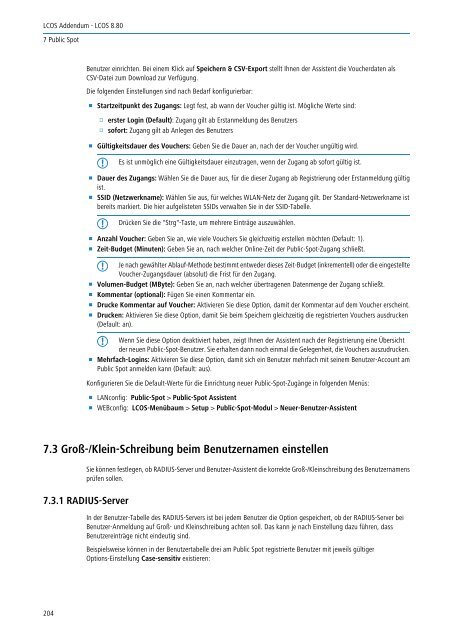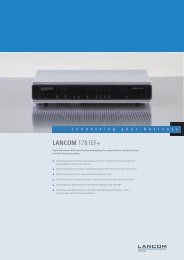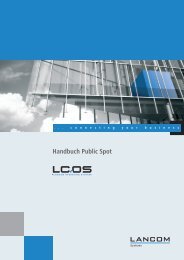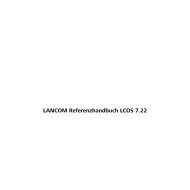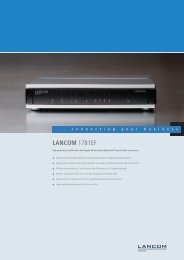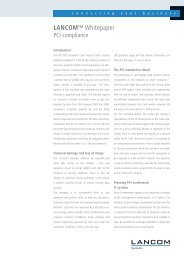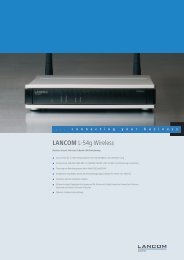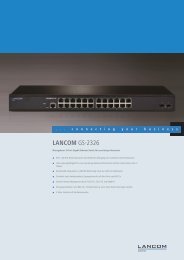Addendum LCOS 8.80 - LANCOM Systems GmbH
Addendum LCOS 8.80 - LANCOM Systems GmbH
Addendum LCOS 8.80 - LANCOM Systems GmbH
Sie wollen auch ein ePaper? Erhöhen Sie die Reichweite Ihrer Titel.
YUMPU macht aus Druck-PDFs automatisch weboptimierte ePaper, die Google liebt.
<strong>LCOS</strong> <strong>Addendum</strong> - <strong>LCOS</strong> <strong>8.80</strong><br />
7 Public Spot<br />
Benutzer einrichten. Bei einem Klick auf Speichern & CSV-Export stellt Ihnen der Assistent die Voucherdaten als<br />
CSV-Datei zum Download zur Verfügung.<br />
Die folgenden Einstellungen sind nach Bedarf konfigurierbar:<br />
1 Startzeitpunkt des Zugangs: Legt fest, ab wann der Voucher gültig ist. Mögliche Werte sind:<br />
2 erster Login (Default): Zugang gilt ab Erstanmeldung des Benutzers<br />
2 sofort: Zugang gilt ab Anlegen des Benutzers<br />
1 Gültigkeitsdauer des Vouchers: Geben Sie die Dauer an, nach der der Voucher ungültig wird.<br />
5 Es ist unmöglich eine Gültigkeitsdauer einzutragen, wenn der Zugang ab sofort gültig ist.<br />
1 Dauer des Zugangs: Wählen Sie die Dauer aus, für die dieser Zugang ab Registrierung oder Erstanmeldung gültig<br />
ist.<br />
1 SSID (Netzwerkname): Wählen Sie aus, für welches WLAN-Netz der Zugang gilt. Der Standard-Netzwerkname ist<br />
bereits markiert. Die hier aufgelisteten SSIDs verwalten Sie in der SSID-Tabelle.<br />
5 Drücken Sie die "Strg"-Taste, um mehrere Einträge auszuwählen.<br />
1 Anzahl Voucher: Geben Sie an, wie viele Vouchers Sie gleichzeitig erstellen möchten (Default: 1).<br />
1 Zeit-Budget (Minuten): Geben Sie an, nach welcher Online-Zeit der Public-Spot-Zugang schließt.<br />
5 Je nach gewählter Ablauf-Methode bestimmt entweder dieses Zeit-Budget (inkrementell) oder die eingestellte<br />
Voucher-Zugangsdauer (absolut) die Frist für den Zugang.<br />
1 Volumen-Budget (MByte): Geben Sie an, nach welcher übertragenen Datenmenge der Zugang schließt.<br />
1 Kommentar (optional): Fügen Sie einen Kommentar ein.<br />
1 Drucke Kommentar auf Voucher: Aktivieren Sie diese Option, damit der Kommentar auf dem Voucher erscheint.<br />
1 Drucken: Aktivieren Sie diese Option, damit Sie beim Speichern gleichzeitig die registrierten Vouchers ausdrucken<br />
(Default: an).<br />
5 Wenn Sie diese Option deaktiviert haben, zeigt Ihnen der Assistent nach der Registrierung eine Übersicht<br />
der neuen Public-Spot-Benutzer. Sie erhalten dann noch einmal die Gelegenheit, die Vouchers auszudrucken.<br />
1 Mehrfach-Logins: Aktivieren Sie diese Option, damit sich ein Benutzer mehrfach mit seinem Benutzer-Account am<br />
Public Spot anmelden kann (Default: aus).<br />
Konfigurieren Sie die Default-Werte für die Einrichtung neuer Public-Spot-Zugänge in folgenden Menüs:<br />
1 LANconfig: Public-Spot > Public-Spot Assistent<br />
1 WEBconfig: <strong>LCOS</strong>-Menübaum > Setup > Public-Spot-Modul > Neuer-Benutzer-Assistent<br />
7.3 Groß-/Klein-Schreibung beim Benutzernamen einstellen<br />
Sie können festlegen, ob RADIUS-Server und Benutzer-Assistent die korrekte Groß-/Kleinschreibung des Benutzernamens<br />
prüfen sollen.<br />
7.3.1 RADIUS-Server<br />
204<br />
In der Benutzer-Tabelle des RADIUS-Servers ist bei jedem Benutzer die Option gespeichert, ob der RADIUS-Server bei<br />
Benutzer-Anmeldung auf Groß- und Kleinschreibung achten soll. Das kann je nach Einstellung dazu führen, dass<br />
Benutzereinträge nicht eindeutig sind.<br />
Beispielsweise können in der Benutzertabelle drei am Public Spot registrierte Benutzer mit jeweils gültiger<br />
Options-Einstellung Case-sensitiv existieren: